Skelbimas
„Ar bandėte jį išjungti ir vėl įjungti?“
Iš naujo paleidus kompiuterį, tai yra senas sprendimas išspręsti kompiuterio problemas, o „Windows“ verčia tai padaryti po kiekvieno svarbaus atnaujinimo. Bet ar tikrai to reikia kiekvieną kartą?
Kartais priversti iš naujo paleisti kompiuterį gali sukelti erzinančių padarinių. Išanalizuosime kai kurias situacijas, kuriose gali reikėti iš naujo paleisti „Windows“, ir kaip tai galima atidėlioti arba viso to išvengti.
Windows "naujinimo
Tikriausiai visi pajutome rūstybę Windows "naujinimo „Windows“ naujinimas: viskas, ką reikia žinotiAr jūsų kompiuteryje įgalintas „Windows Update“? „Windows“ naujinimas apsaugo jus nuo saugos spragų, atnaujindamas „Windows“, „Internet Explorer“ ir „Microsoft Office“ su naujausiais saugos pataisomis ir klaidų pataisomis. Skaityti daugiau . Jūs žinote šį atskaitymą, kuris pasirodo jūsų ekrane, sakydamas, kad jums reikia iš naujo paleisti kompiuterį, norint įdiegti kai kuriuos atnaujinimus? Jei jūs neateinate atidėlioti priminimo, sistema žlugdančiai perkrauna save ir uždarys viską, ką atidarėte.
Priežastis, kodėl „Windows“ reikia iš naujo paleisti, kad būtų galima įdiegti šiuos naujinius, yra ta, kad ji negali pakeisti ar pašalinti šiuo metu naudojamų failų. Sistema nuolatos veikia šiuos failus ir tik tada, kai jų nėra, atliekant sistemos įkrovą, todėl idealus laikas įdiegti naujinius.
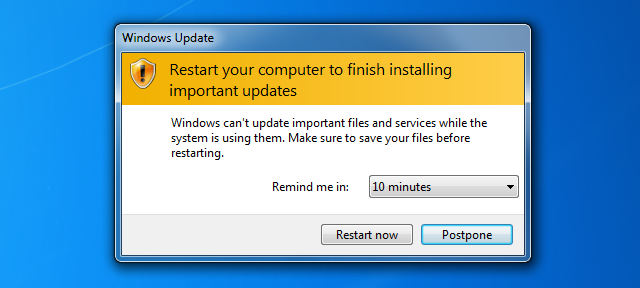
Skaičiavimas iki perkrovimo yra procesas, vykstantis nuo „Windows XP“. „Microsoft“ būdas užkirsti kelią kirminų plitimui buvo įpareigotas atnaujinimus įdiegti, kai tik jie buvo prieinami, ypač tiems vartotojams, kurie visuomet veikė savo kompiuteryje.
Nors neįtikėtinai svarbu įdiegti labai svarbius saugos naujinimus, galbūt norėsite išjungti šiuos priverstinius paleidimus. Aišku, įmanoma tiesiog ir toliau snausti priminimą, bet kas, jei norite visa tai nutiesti? Peržiūrėkite mūsų vadovą, kaip tai padaryti išjungti priverstinį paleidimą su registracijos įsilaužimu Kaip išjungti priverstinį paleidimą po Windows atnaujinimoAr pavargote nuo „Windows“, norėdami priversti iš naujo paleisti kompiuterį įdiegę naujinius? Praleiskite iššokantįjį langą ir jis automatiškai paleidžiamas iš naujo. Sustabdykite šią beprotybę ir paleiskite iš naujo laisvalaikiu. Skaityti daugiau .
Tačiau atminkite, kad registro redagavimas, susijęs su šiuo vadovu, neturėtų būti atliekamas, jei tiksliai nežinote, ką darote.
Užšaldytos programos
Net turėdami galingiausią kompiuterį, programa vis tiek gali jus visiškai užšaldyti. Tai nebereaguoja, jūsų paspaudimai ir klaviatūros paspaudimai nieko nedaro. Tada „Windows“ jums tai informatyviai pasako programa „nereaguoja“ 7 dažniausios priežastys, kodėl „Windows“ nereaguojaKartais „Windows“ užšąla ir kabo be jokio paaiškinimo. Kitą kartą, kai jums nereaguos sistema, peržiūrėkite šias septynias įprastas „Windows“ pakabinimo priežastis. Skaityti daugiau “.
Šiuolaikinės operacinės sistemos geriau valdo įšaldytas programas ir jų pakaks mažiau nei jų pirmtakų. Bet vis tiek gali nutikti, nesvarbu sugedusi aparatūra arba blogai užprogramuota programinė įranga Kodėl „Windows“ sugenda? 10 geriausių priežasčiųPuiku. Kitas mėlynas ekranas, įkrovos klausimas arba „Windows“ įšaldytas ekranas. Dabar jūs turite paleisti iš naujo ir prarasti didžiąją dalį arba visą darbą, kurį bandėte atlikti. Tai nelinksma tiek dėl ... Skaityti daugiau . Jums gali kilti pagunda iš naujo paleisti sistemą, kad ji būtų uždaryta, bet to nereikia.
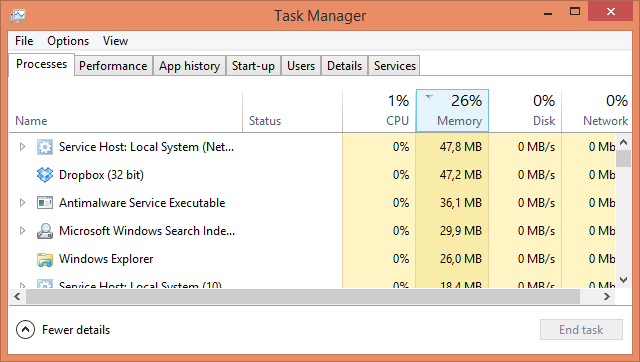
„Windows“ užduočių tvarkyklė Kaip tvarkyti įtartinus „Windows“ užduočių tvarkyklės procesusCTRL + ALT + DEL, dar vadinamas trijų pirštų sveikinimu, yra greičiausias būdas pridėti jūsų painiavą. Rūšiuodami pagal Task Manager procesus, galite pastebėti kažką panašaus į svchost.exe, naudodami 99% savo CPU. Taigi dabar... Skaityti daugiau yra pasiruošęs nužudyti viską, kas nesielgia. Ji egzistuoja nuo „Windows 95“ ir tebeveikia iki šiol. Norėdami įkelti „Task Manager“, paspauskite „Ctrl“ + „Shift“ + „Esc“ tuo pačiu metu.
Jums bus pateiktas visų šiuo metu vykdomų programų sąrašas. Pasirinkite nereaguojantį mygtuką ir spustelėkite Pabaigos užduotis su tuo atsisveikinti. Jei jums reikia atsisakyti fone vykdomo proceso, pvz., „Dropbox“ ar antivirusinio, tada spustelėkite Daugiau informacijos Windows 8 ar Procesai skirtuką „Windows 7“ ir naujesnėse versijose.
Jei dažnai kankina programos įšaldymas, tai gali reikšti, kad yra didesnė problema. Tai gali reikšti jūsų sistemai reikia daugiau RAM 8 būdai, kaip atlaisvinti RAM jūsų „Windows“ kompiuteryjeŠiame straipsnyje paaiškinta, kaip atlaisvinti RAM „Windows“ kompiuteryje. Mūsų vadovėlyje parodyta, kaip optimizuoti atminties naudojimą ir dar daugiau. Skaityti daugiau , jūsų komponentai perkaista, operacinė sistema yra sugadinta ir dar daugiau.
Failas / „Windows Explorer“
„File Explorer“ (kaip jis žinomas „Windows 8“, bet anksčiau buvo „Windows Explorer“) yra standartinė „Windows“ failų tvarkyklė. Pvz., Kai naršote aplankus Dokumentai arba Paveikslėliai, naudojate „File Explorer“.
Kartais „File Explorer“ gali strigti arba pakeisti sistemos parametrus reikia iš naujo. Jums gali kilti pagunda tai padaryti, tačiau yra tvarkingas dalykas mažas triukas norint saugiai nutraukti ir paleisti „File Explorer“ 3 išplėstiniai „Windows Explorer“ naudojimo patarimai ir gudrybės„Windows Explorer“ yra numatytoji „Windows“ failų tvarkyklė. Praėjusią savaitę aš jums pristačiau 3 paprastus būdus, kaip patobulinti „Windows 7 Explorer“, pritaikant funkcijas ir išnaudojant visas galimybes. Šiame straipsnyje ... Skaityti daugiau tai sutaupys jums vargo.
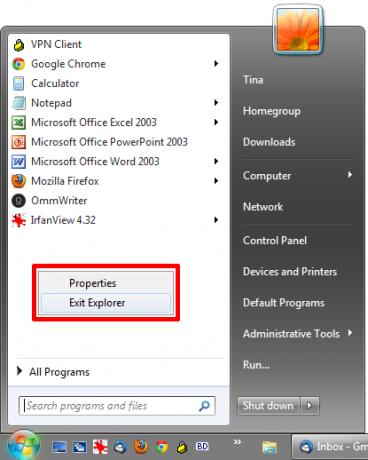
Jei esate tokioje situacijoje, įkelkite meniu Pradėti ir palaikykite „Ctrl“ + „Shift“ kol dešiniuoju pelės mygtuku spustelėkite bet kurią tuščią meniu vietą. „Windows 8“ ir naujesnių versijų vartotojai gali tą patį padaryti bet kurioje užduočių juostos vietoje. Pasirodys meniu ir iš čia turėtumėte spustelėti Išeikite iš „Explorer“.
Aplankai bus uždaryti, užduočių juosta išnyks, o jūsų darbalaukis bus apleistas, tačiau nebijokite. Atsineškite užduočių tvarkyklę („Ctrl“ + „Shift“ + „Esc“) ir spustelėkite Byla ir tada Nauja užduotis (vykdyti…). Tipas tyrinėtojas.exe pasirodžiusiame laukelyje paspauskite Gerai ir „File Explorer“ grįš kaip sklandžiai kaip sviestas.
Neleiskite automatiškai išsijungti
Anksčiau minėjome, kaip „Windows Update“ bandys jus priversti paleisti iš naujo, tačiau tai nėra vienintelis įrankis, mėgstantis primygtinai pasiūlyti nedelsiant paleisti iš naujo. Daugelis programų, pasibaigus jų diegimo procesui, lieps iš naujo paleisti sistemą ir pateiks mygtuką tai padaryti. Jei esate iš tų vartotojų, kurie aklai spustelėja diegimo procesą (tai yra pavojinga dėl daugelio priežasčių, pvz., mūsų saugaus diegimo vadovas Paprastas kontrolinis sąrašas norint saugiai įdiegti nemokamą programinę įrangą be jokio šlamštoPavaizduokite tai - ką tik radote šią nuostabią nemokamą programinę įrangą, dėl kurios viskas jums gali būti naudinga, tačiau ją įdiegę pamatysite, kad ji yra supakuota ... Skaityti daugiau demonstruoja), tada jūs galite netyčia paleisti iš naujo.
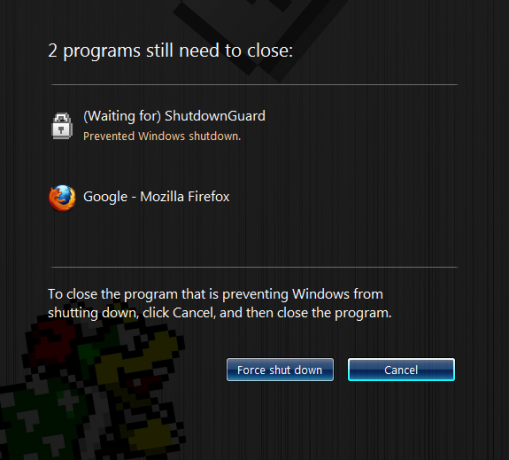
Štai kur „ShutdownGuard“ ateina. Tai programa, kuri bandys viską, ką gali (kartais „Windows“ turi galią nepaisyti), kad neleistų programoms išjungti ar paleisti sistemos iš naujo. Atsidarys dialogo langas, kuriame prašoma vartotojo patvirtinti procesą; tai reiškia, kad po pertraukos negrįšite į savo kompiuterį, kad sužinotumėte, kad jis paleistas iš naujo be jūsų leidimo.
Perkrovimas gali būti sveikas
Nepaisant noro, kurio gali tekti neleisti iš naujo paleisti kompiuterį, kartais tai gali būti labai naudinga. Paleidus iš naujo, viskas gali būti grąžinta į pradinę būseną, ir to nereikėtų nuvertinti - paleisdami sistemą ištaisysite daug problemų Kodėl kompiuterio perkraukimas išsprendžia tiek daug problemų?"Ar bandėte perkrauti?" Tai daug techninių patarimų, tačiau yra priežastis: jie veikia. Ne tik kompiuteriams, bet ir plačiam prietaisų asortimentui. Paaiškiname kodėl. Skaityti daugiau .
Nesvarbu, ar tai atminties nutekėjimas, kurį sukelia netinkamai sukurtos programos, tvarkyklės, kurias reikia įdiegti, ar atnaujinimas, kuris ją įpareigoja, kartais perkėlimas gali būti geriausias ir lengviausias dalykas. Taigi, nepaisant to, kiek neapkenčiate perkrovimo, pabandykite tai padaryti kaskart.
Ar turite patarimų, kaip išvengti sistemos perkrovimo, ar norite tiesiog leisti sistemai atlikti savo darbą?
Vaizdo kreditai: Moteris su asmeniniu kompiuteriu Per „Shutterstock“
Džo gimė su klaviatūra rankose ir iškart pradėjo rašyti apie technologijas. Dabar jis yra visą darbo dieną dirbantis laisvai samdomas rašytojas. Paklausk manęs apie Loom.